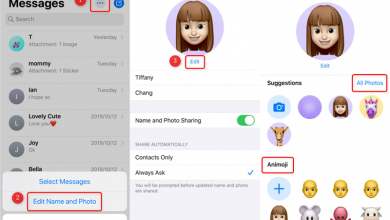Руководство для начинающих по восстановлению удаленных сообщений на iPad

[ad_1]
📱⭐
—— Рита
Есть ли реальный способ вернуть удаленные сообщения на iPad? Это большой кошмар почти для всех пользователей iPad. Хорошо, что мы можем восстановить текстовые сообщения iPad разными способами. Чтобы помочь вам узнать, как возвращать сообщения на iPad, мы перечислили все виды решений в этом коротком и простом руководстве. Независимо от того, есть ли у вас резервная копия на iPad или нет, эти доступные решения помогут вам наверняка восстановить контакты на iPad.
Инструмент, который вам понадобится — Извлечение текстовых сообщений iMyFone D-Back iPad
К счастью, технологический прогресс теперь помогает легко восстановить потерянный или удаленный контент. iMyfone D-Back — это инструмент восстановления, ориентированный на восстановление данных с iPad, iPhone и iPod touch. В отличие от других инструментов восстановления, он предлагает вам четыре варианта удаления удаленных текстовых сообщений с iPad: восстановление сообщений непосредственно на iPad, извлечение сообщений iPad из резервной копии iTunes и получение текстовых сообщений iPad из резервной копии iCloud. Основные функции включают в себя:

500 000+ загрузок
Ключевая особенность:
- Извлеките и просмотрите весь контент в файлах резервных копий iCloud/iTunes.
- Предоставьте четыре способа восстановления данных iPad.
- Сканируйте устройства iPad или iOS, чтобы восстановить до 22 форматов файлов, таких как сообщения, фотографии, видео, сообщения Wechat, WhatsApp и другие.
- На основе вашего ввода он автоматически выбирает предпочтительный режим восстановления.
- Предварительный просмотр извлекаемых файлов перед загрузкой.
- Поддерживает все модели iPad, iPhone и iPod touch.


Скидка 20% Код купона: 5ЭД-ФК1-КЗУ
- Способ 1: восстановить удаленные сообщения прямо с iPad
- Способ 2: вернуть удаленные SMS на iPad из резервной копии iCloud
- Способ 3: восстановить удаленные сообщения из резервной копии iTunes
Ниже приведено руководство пользователя по восстановлению удаленных текстовых сообщений на iPad.
Способ 1: восстановить сообщения прямо с iPad
Шаг 1: Завершите установку после загрузки с официального сайта. Запустите его и на главном экране выберите опцию «Восстановить с устройства iOS» и нажмите кнопку «Пуск».

Шаг 2: Выберите «Сообщение» в качестве формата файла восстановления и нажмите кнопку «Далее».

Шаг 3: Как только программа обнаружит устройство, нажмите кнопку «Сканировать».

Шаг 4: После завершения сканирования вы можете просмотреть восстанавливаемые файлы «Сообщения». Затем вы можете вручную выбрать файлы, которые хотите восстановить, и нажать кнопку «Восстановить».

Шаг 5: Откроется всплывающее диалоговое окно с просьбой выбрать место для сохранения восстанавливаемых файлов. Выбрав папку, позвольте приложению завершить процесс восстановления. Найдите в папке восстановленные файлы «Сообщения».


Способ 2: вернуть удаленные SMS на iPad из резервной копии iCloud
Шаг 1: На главном экране программного пакета выберите «Восстановить из резервной копии iCloud» и выберите тип файла.

Шаг 2: Введите свои данные для входа в iCloud, чтобы программа могла сканировать существующие файлы резервных копий. Выберите подходящий файл резервной копии и нажмите кнопку «Далее». Программа скачает файлы резервных копий.

Шаг 3: После завершения вы увидите файлы в окне предварительного просмотра. Затем вы можете отметить файлы, которые вы хотите восстановить, и нажать кнопку «Восстановить».

Шаг 4: Откроется окно с просьбой выбрать место назначения для сохранения файлов. Выберите папку и подождите, пока приложение завершит процедуру.
Просмотрите папку после завершения процесса на предмет потерянных или удаленных файлов «Сообщения».


Способ 3: получить удаленные текстовые сообщения на iPad из резервной копии iTunes
Шаг 1: На главном экране приложения выберите вкладку «Восстановить из резервной копии iTunes» и выберите тип файла.

Шаг 2: Вы увидите файлы резервных копий в интерфейсе. Выберите файл резервной копии, из которого вы хотите восстановить файлы, и нажмите кнопку «Сканировать». Программа скачает файлы резервных копий. Дождитесь завершения.

Шаг 3: Вы увидите восстановленные тексты после завершения сканирования. В интерфейсе вы можете выбрать нужные файлы или просмотреть только удаленный контент, выбрав «Показать только удаленные файлы». Установите флажок рядом с нужным файлом и нажмите кнопку «Восстановить».

Шаг 4: Выберите папку назначения, в которую вы хотите сохранить файлы, на всплывающем экране. Выберите папку и подождите, пока iMyfone D-Back завершит процесс восстановления. Теперь вы можете просмотреть папку, чтобы проверить восстановленные файлы «Сообщения» с вашего iPad.


Заключение
Обстоятельства, при которых вы теряете данные, могут быть разными. В эту информационную эру потеря данных поставит вас в неловкое положение. Это превращается в сложный сценарий, когда у вас нет резервной копии. К счастью, инструменты восстановления приходят к вам на помощь. iMyfone D-Back для восстановления данных iPad, преуспевающий в этой области, помогает восстановить все ваши потерянные текстовые сообщения с iPad и другие файлы с iPhone и iPod touch соответственно. Вам не придется беспокоиться и смущать себя в критических ситуациях. Получите инструмент восстановления, и вы готовы к работе.


Вам также может понравиться
Вопросы, связанные с продуктом? Свяжитесь с нашей службой поддержки, чтобы получить быстрое решение >
Дополнительные ресурсы
- Разблокировать iPhone
- Перевести WhatsApp
- Проблемы с iPhone
- Восстановление данных iOS
- Изменить местоположение
[ad_2]
Заключение
В данной статье мы узналиРуководство для начинающих по восстановлению удаленных сообщений на iPad
.Пожалуйста оцените данную статью и оставьте комментарий ниже, ели у вас остались вопросы или пожелания.